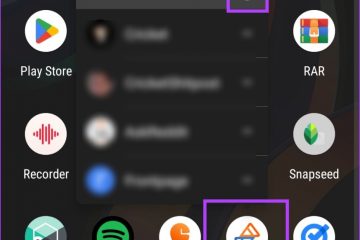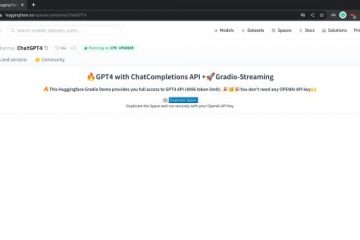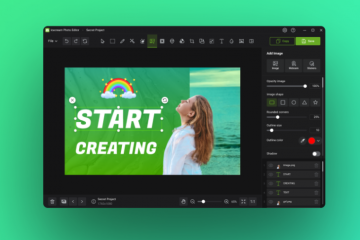LinkedIn adalah jaringan profesional paling populer untuk terhubung dengan orang-orang yang berpikiran sama dan bahkan perusahaan. Saat Anda membuat akun LinkedIn baru dengan alamat email Anda, layanan mengaktifkan peringatan dan mengirimkan pembaruan terkini ke akun email Anda. Terkadang, terlalu banyak email masuk selama jam kerja bisa membuat Anda kewalahan. Untungnya, Anda dapat menghentikan email LinkedIn tersebut.
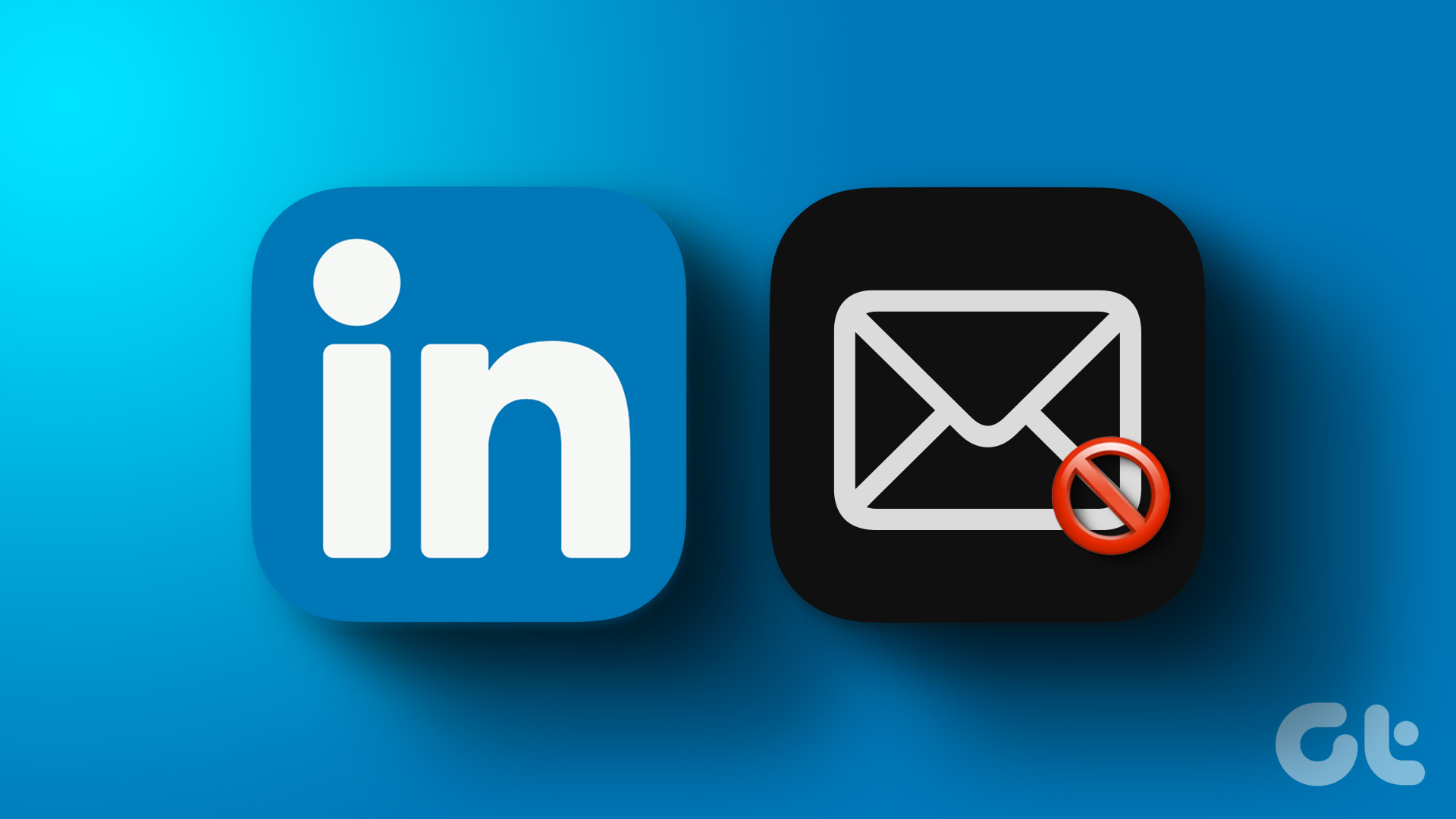
Kotak masuk Gmail dan Outlook Anda dilengkapi dengan penyimpanan terbatas. Email yang tidak perlu dari LinkedIn dapat mengisi ruang kotak masuk dalam waktu singkat. Selain itu, sebagian besar email dari LinkedIn mungkin tidak relevan dan dapat dihindari. Baca bersama untuk mempelajari cara berhenti berlangganan dan menghentikan email dari LinkedIn.
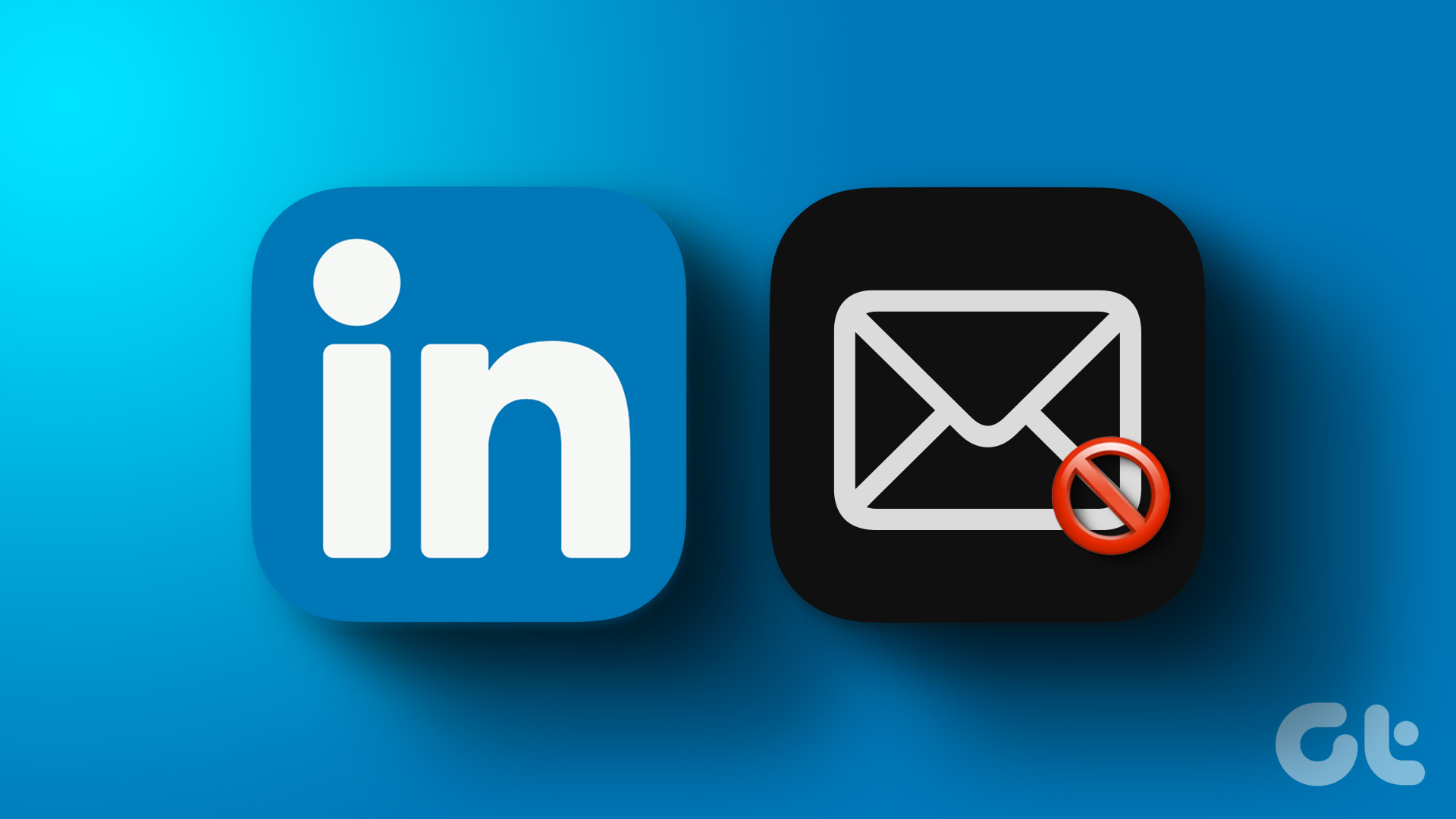
Gunakan Aplikasi Seluler LinkedIn
Anda dapat menggunakan aplikasi seluler LinkedIn untuk menonaktifkan notifikasi email. Kami akan menggunakan aplikasi LinkedIn Android di tangkapan layar di bawah ini. Anda dapat mengikuti langkah yang sama di aplikasi iOS LinkedIn dan menonaktifkan peringatan email. Kedua aplikasi seluler menggunakan antarmuka pengguna yang sama.
Langkah 1: Buka aplikasi LinkedIn di ponsel Anda. Masuk dengan detail akun Anda.
Langkah 2: Ketuk gambar akun melingkar Anda di pojok kiri atas.
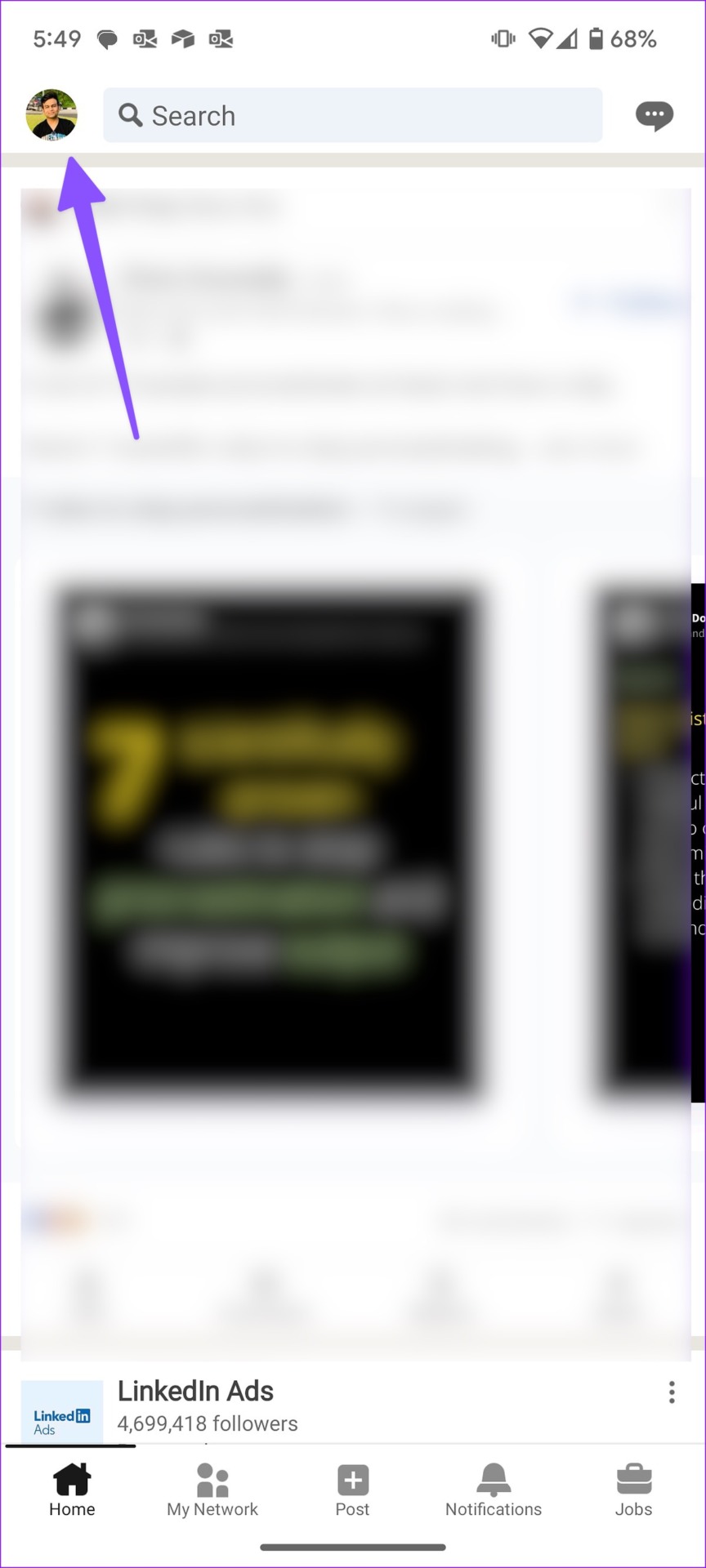
Langkah 3: Ketuk roda gigi Pengaturan di bawah.
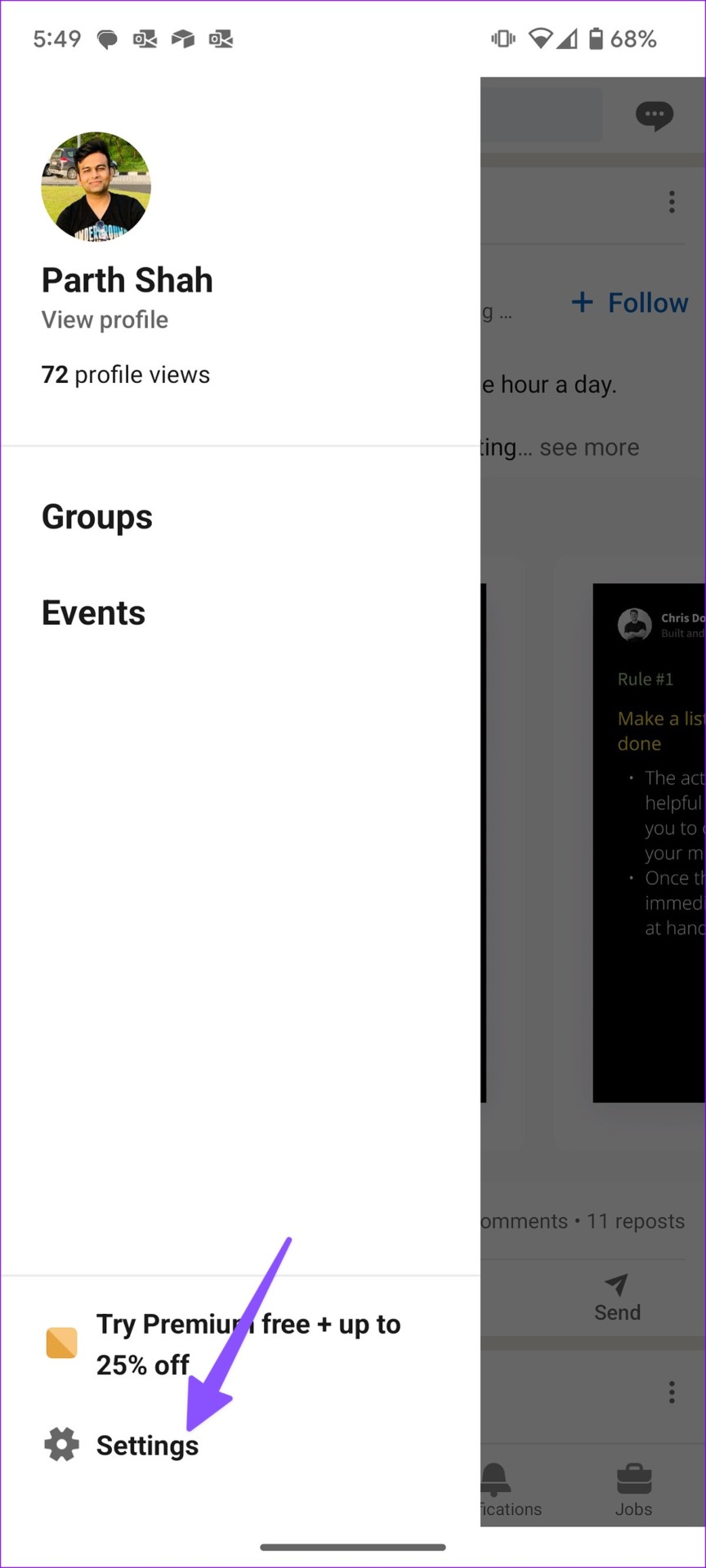
Langkah 4: Ketuk Notifikasi.
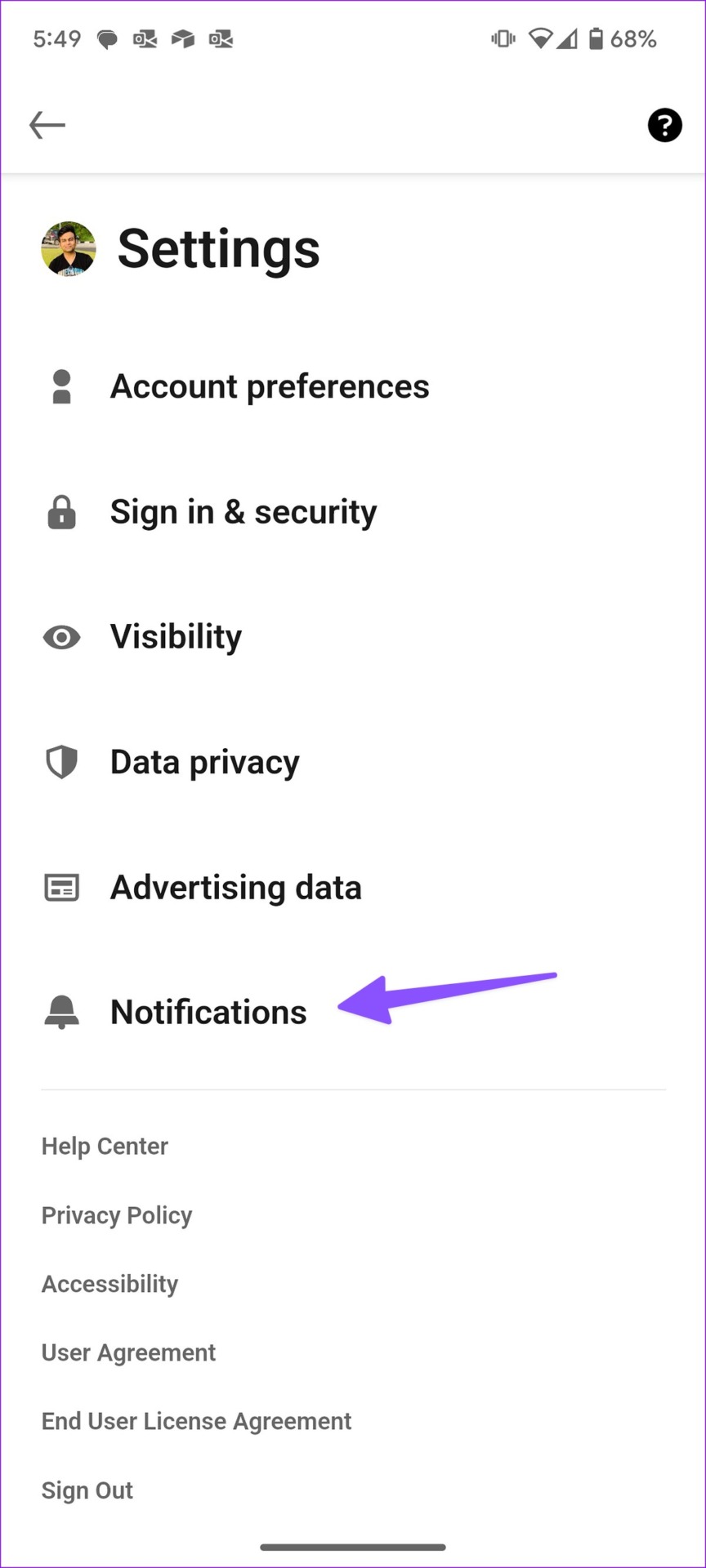
Langkah 5: Pilih jenis pemberitahuan yang tidak ingin Anda terima di email.
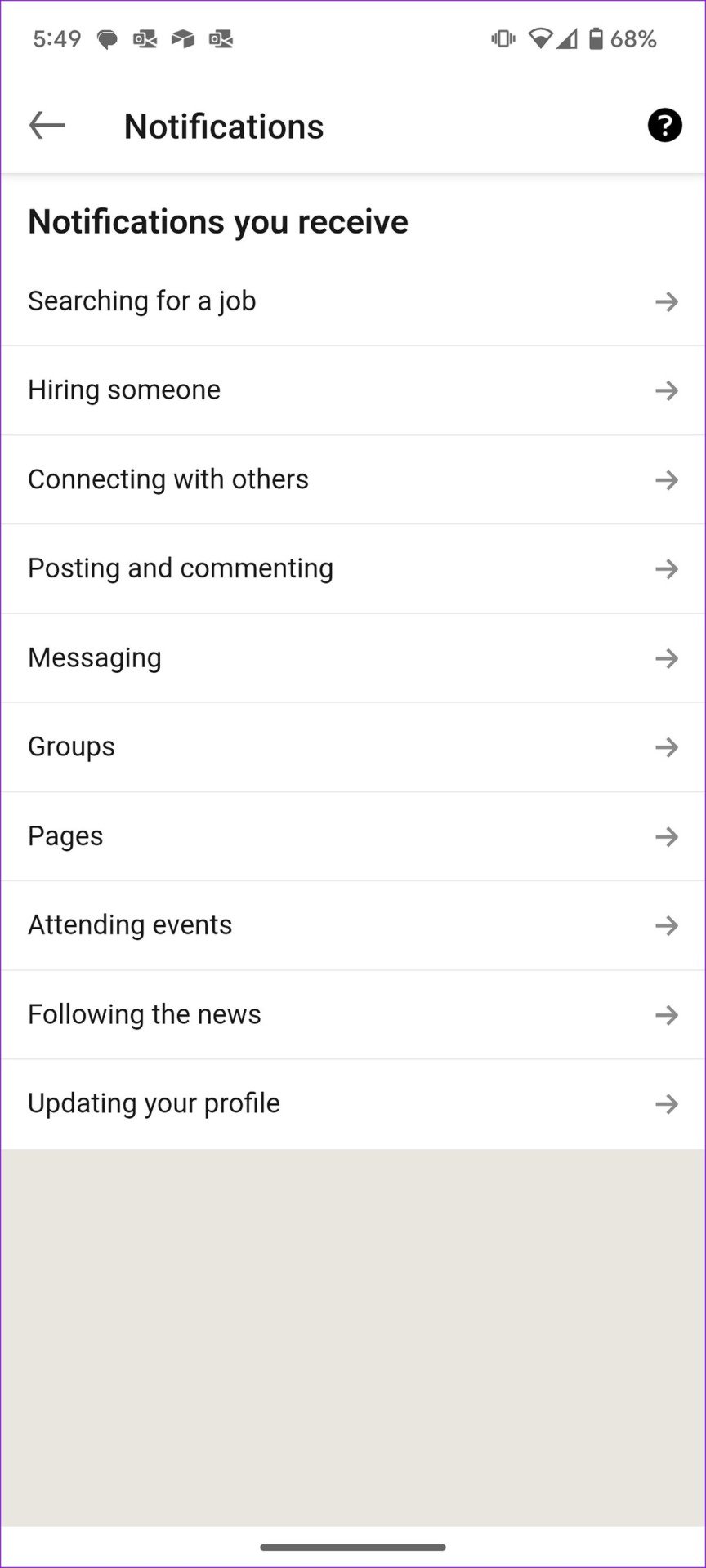
Langkah 6: Anda dapat menonaktifkan semua kategori notifikasi dari atas. Anda dapat menuju ke jenis notifikasi tertentu dan mematikan peringatan di email utama Anda.
Anda harus mengulangi hal yang sama untuk semua jenis notifikasi dan menghentikan email LinkedIn.
LinkedIn Web
Anda dapat menggunakan versi desktop untuk mematikan pemberitahuan pekerjaan LinkedIn jika Anda memilih LinkedIn di web. Lakukan langkah-langkah di bawah ini untuk melakukan perubahan.
Langkah 1: Kunjungi LinkedIn di browser web pilihan Anda.
Langkah 2: Masuk dengan detail akun LinkedIn Anda.
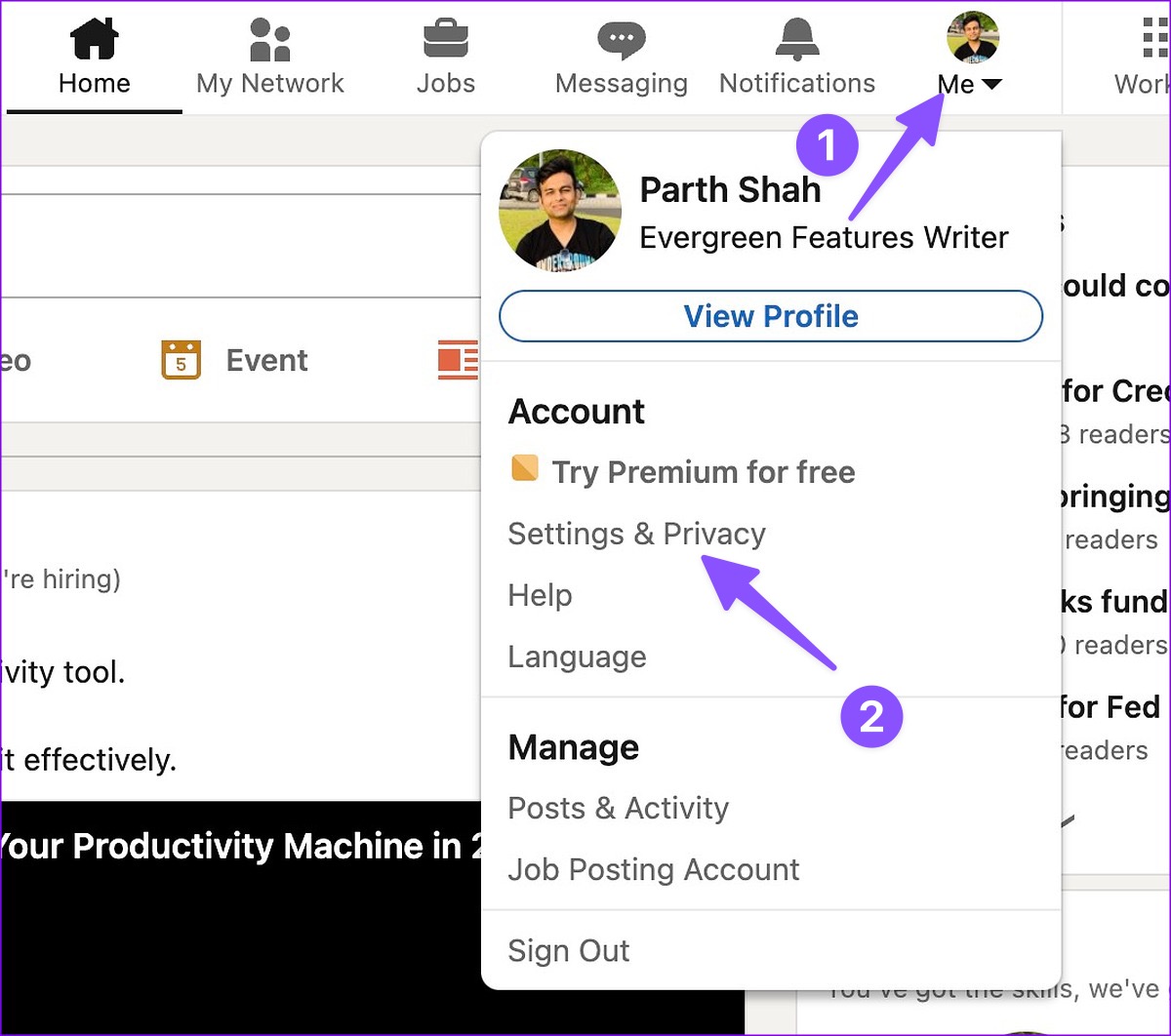
Langkah 4: Pilih Notifikasi dari sidebar.
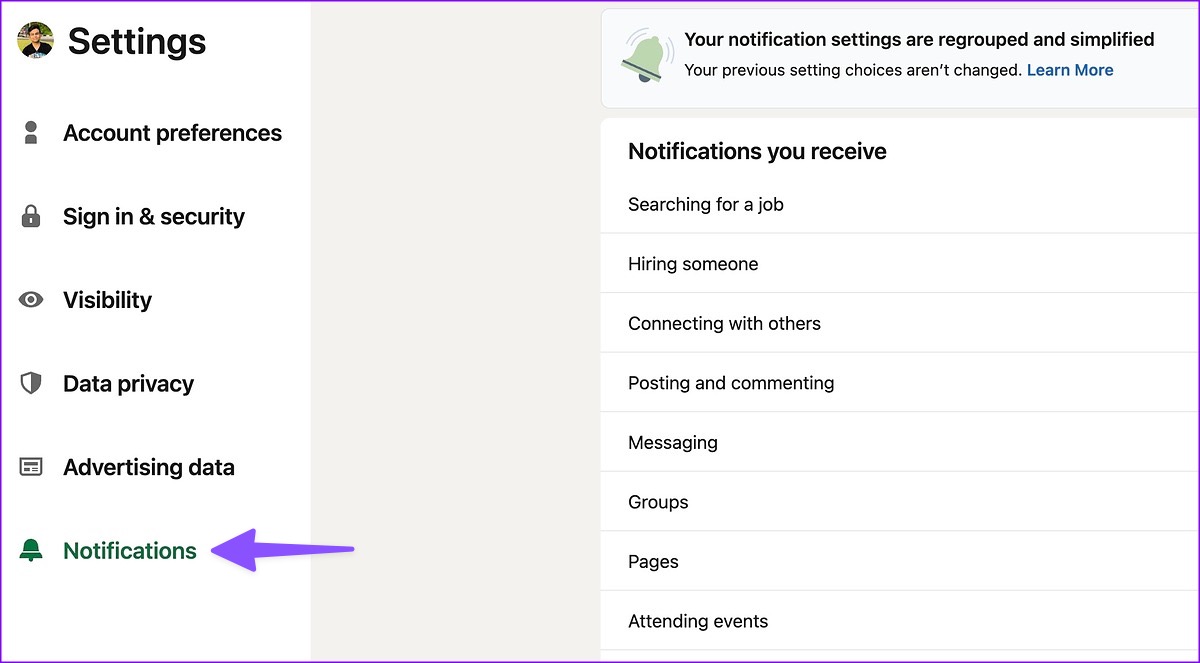
Langkah 5: Anda dapat memeriksa semua kategori notifikasi. Pilih jenis notifikasi yang relevan.
Langkah 6: Nonaktifkan semua notifikasi dari menu berikut.
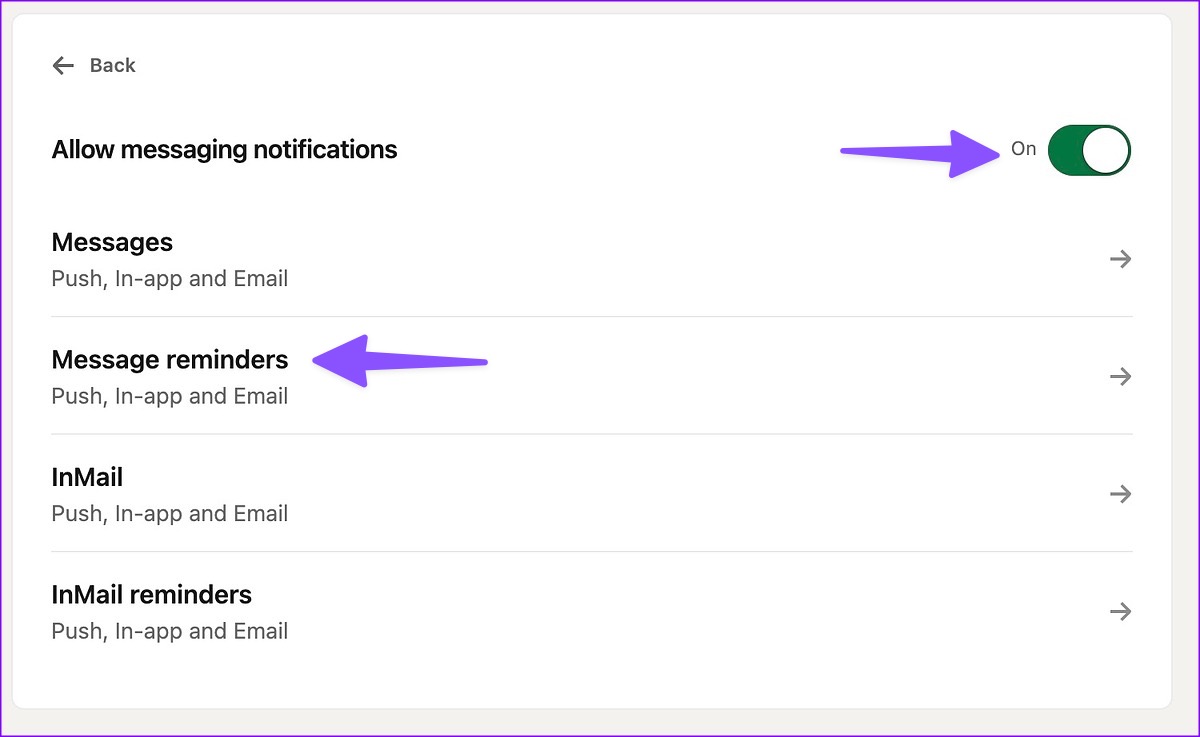
Langkah 7: Anda juga dapat masuk ke setiap jenis notifikasi dan menonaktifkan lansiran email.
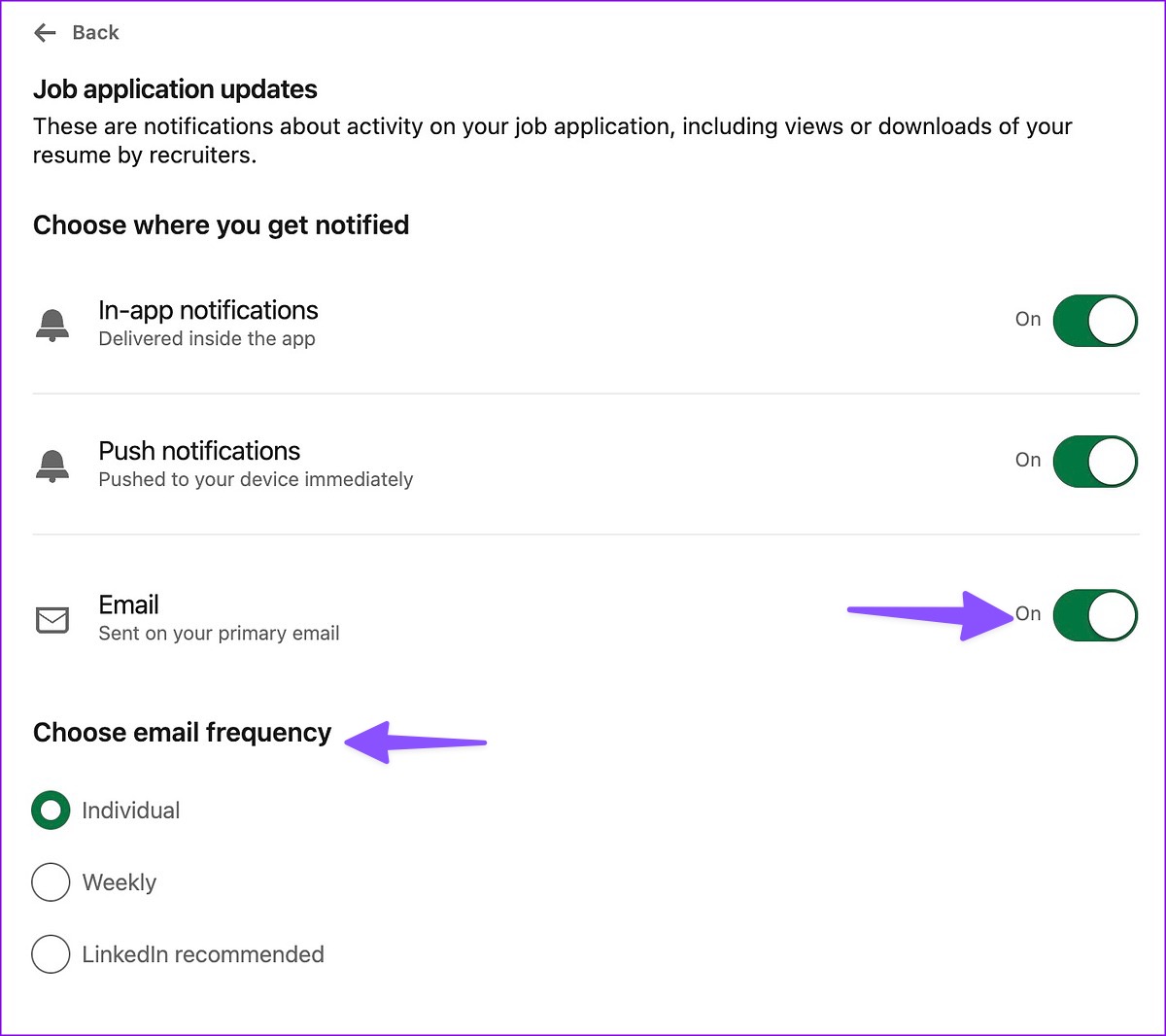
Anda harus mengulangi hal yang sama untuk semua kategori pemberitahuan LinkedIn untuk berhenti menerima email yang mengganggu dari perusahaan.
Anda juga dapat menyesuaikan frekuensi email untuk pemberitahuan. Anda dapat memilih untuk menerima setiap pembaruan di email Anda, mendapatkannya setiap minggu, atau hanya menerima email yang direkomendasikan LinkedIn.
Berhenti berlangganan dari Email LinkedIn
LinkedIn memungkinkan Anda berhenti berlangganan dari email yang diterima juga dari layanan email yang Anda gunakan. Inilah yang perlu Anda lakukan.
Langkah 1: Temukan email LinkedIn yang tidak ingin Anda terima lagi di masa mendatang.
Langkah 2: Cari tombol kecil’Berhenti Berlangganan’di bagian bawah dan klik di atasnya.
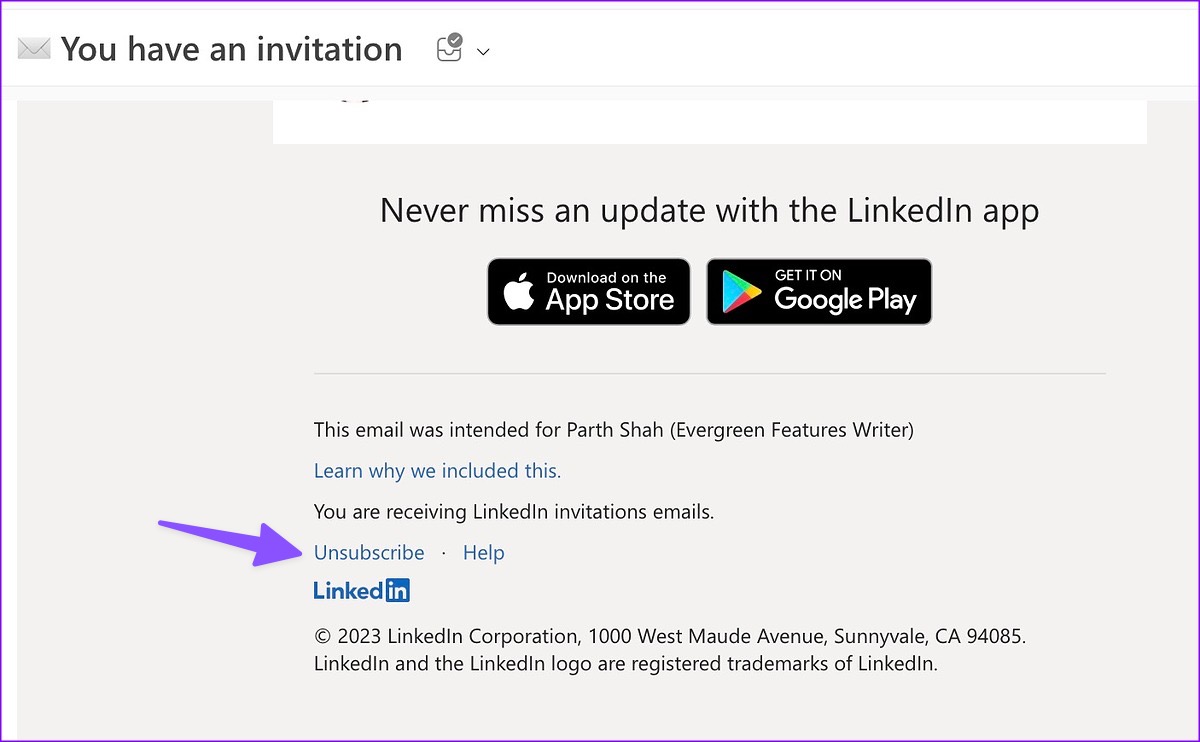
Langkah 3: Email membuka tab baru dan mungkin meminta Anda untuk masuk dengan detail akun LinkedIn Anda.
Langkah 4: LinkedIn akan menghentikan langganan Anda dari jenis email tersebut.
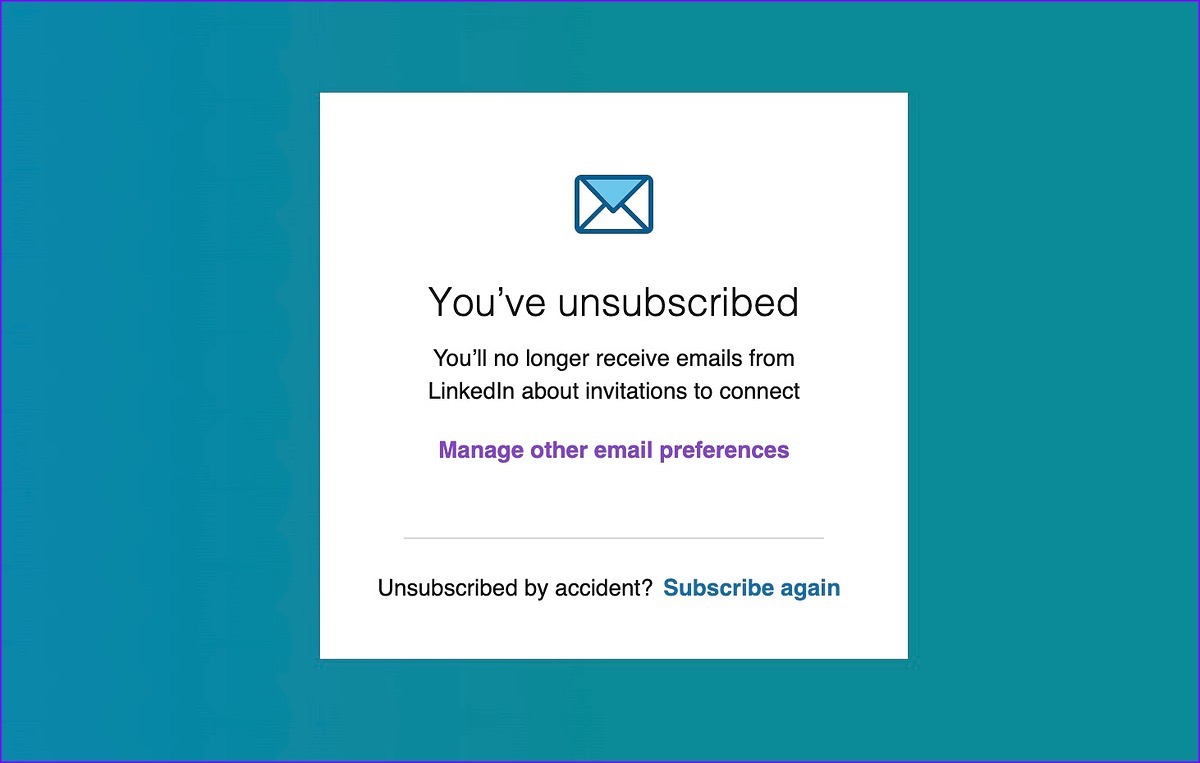
Langkah 5: Klik’Kelola preferensi email lainnya.’Layanan akan membuka menu Setelan yang sama seperti yang dibahas pada bagian di atas.
Anda dapat mengikuti langkah yang sama untuk mengelola pesan email Anda di LinkedIn. Kami merekomendasikan agar hanya email yang relevan yang aktif dan mematikan peringatan yang tidak perlu dari perusahaan. Anda juga dapat memblokir email LinkedIn di Gmail. Anda dapat membuat aturan atau memblokir email semacam itu secara manual. Anda dapat membaca postingan khusus kami untuk mempelajari tentang memblokir email di Gmail di ponsel dan web.
Matikan Notifikasi LinkedIn di Seluler
Selain email dan pesan, apakah Anda sering menerima email yang tidak relevan Notifikasi LinkedIn di ponsel Anda? Berikut cara menonaktifkan notifikasi LinkedIn di iPhone dan Android.
Nonaktifkan Notifikasi LinkedIn di Android
LinkedIn untuk Android memungkinkan Anda mengaktifkan notifikasi dari kategori yang tidak diperlukan.
Langkah 1: Ketuk lama ikon aplikasi LinkedIn dan ketuk tombol’i’untuk membuka menu info aplikasi.
Langkah 2: Pilih Notifikasi.
Langkah 3: Matikan semua notifikasi LinkedIn atau nonaktifkan kategori tertentu.
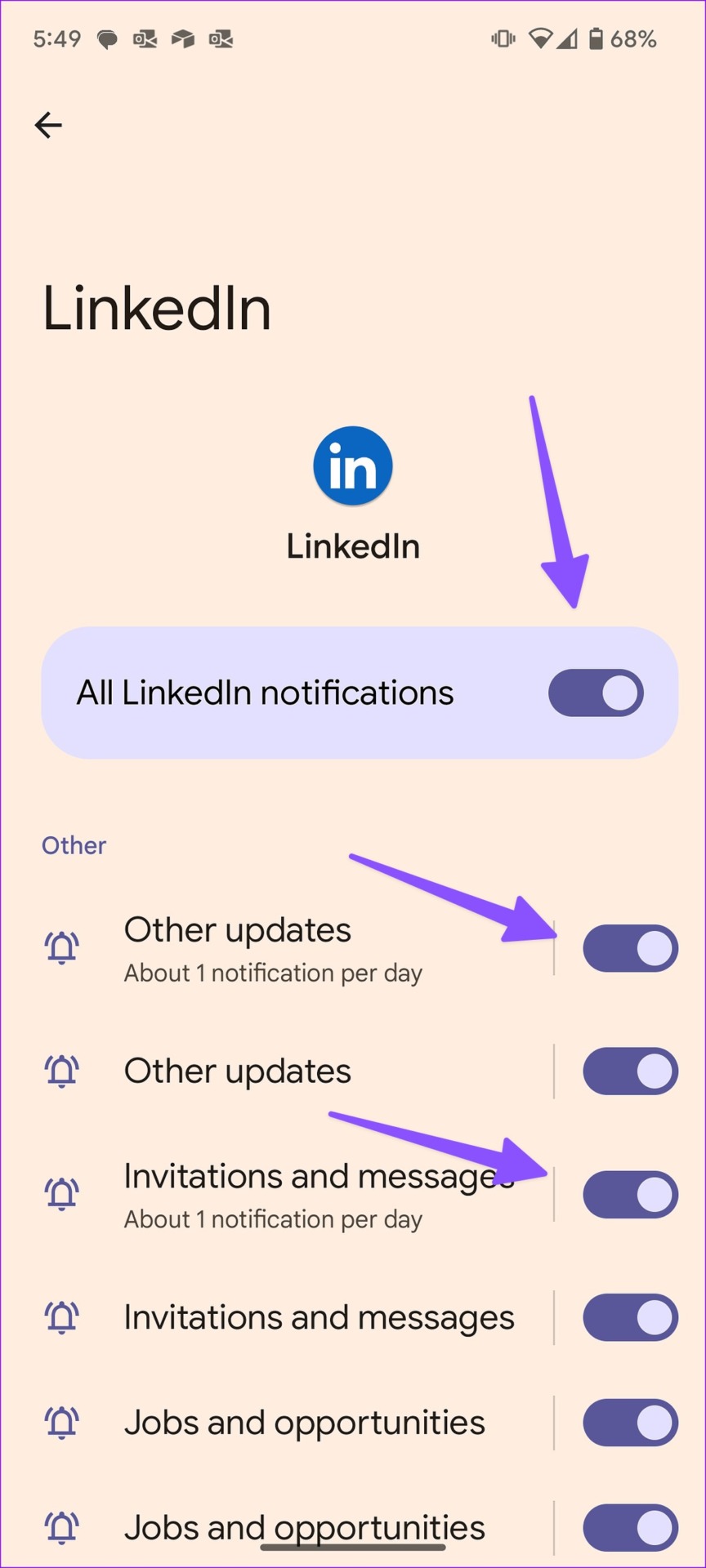
Hentikan Notifikasi LinkedIn di iPhone
Pengguna iPhone dapat mengikuti langkah-langkah di bawah ini untuk mengaktifkan menonaktifkan pemberitahuan LinkedIn.
Langkah 1: Buka aplikasi Pengaturan di iPhone Anda.
Langkah 2: Gulir dan ketuk LinkedIn.
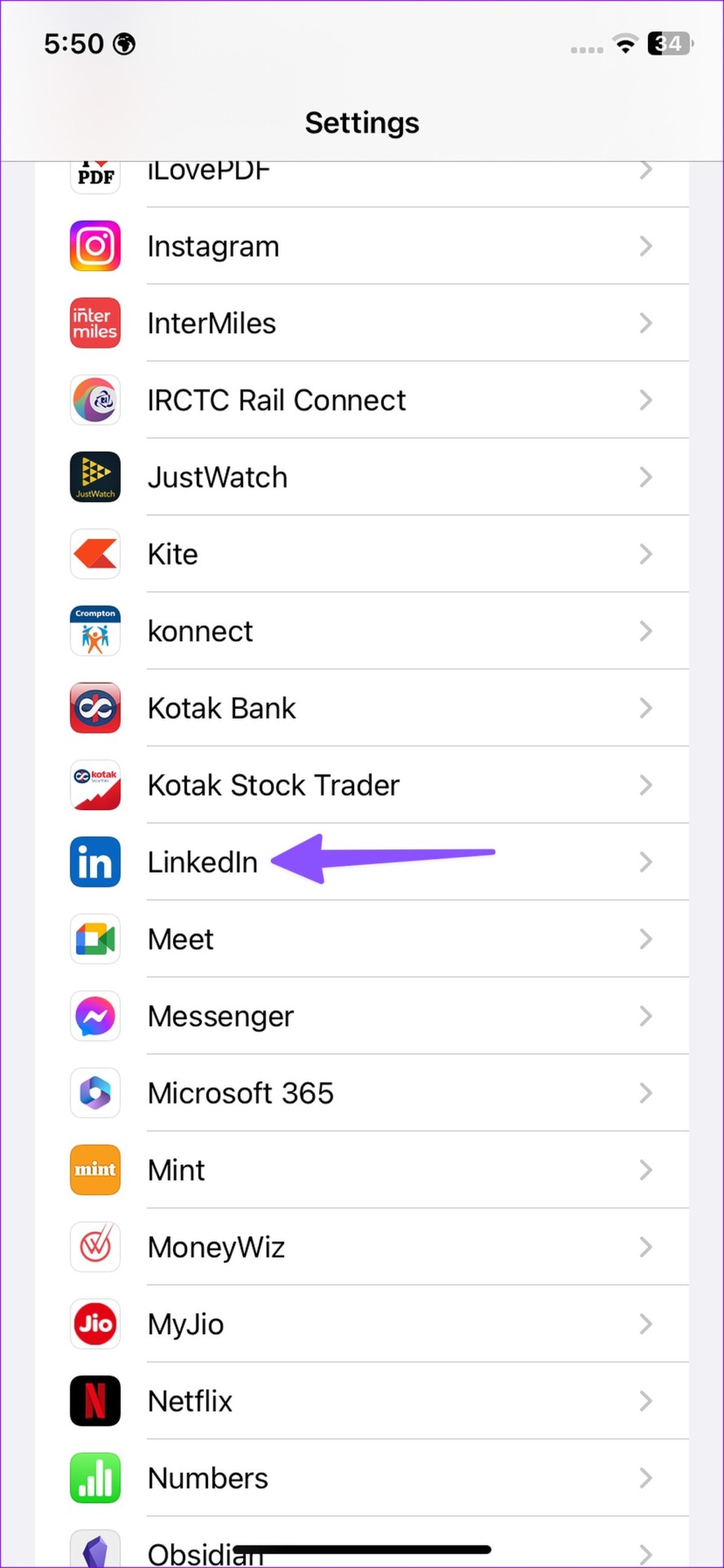
Langkah 3: Ketuk Notifikasi dan matikan sakelar di sebelah’Izinkan Notifikasi.’
Anda juga dapat membuka menu Notifikasi di aplikasi seluler LinkedIn dan membuka setiap kategori notifikasi untuk menonaktifkan notifikasi push. Bagian pertama di atas menunjukkan langkah-langkah untuk mengakses Notifikasi LinkedIn.
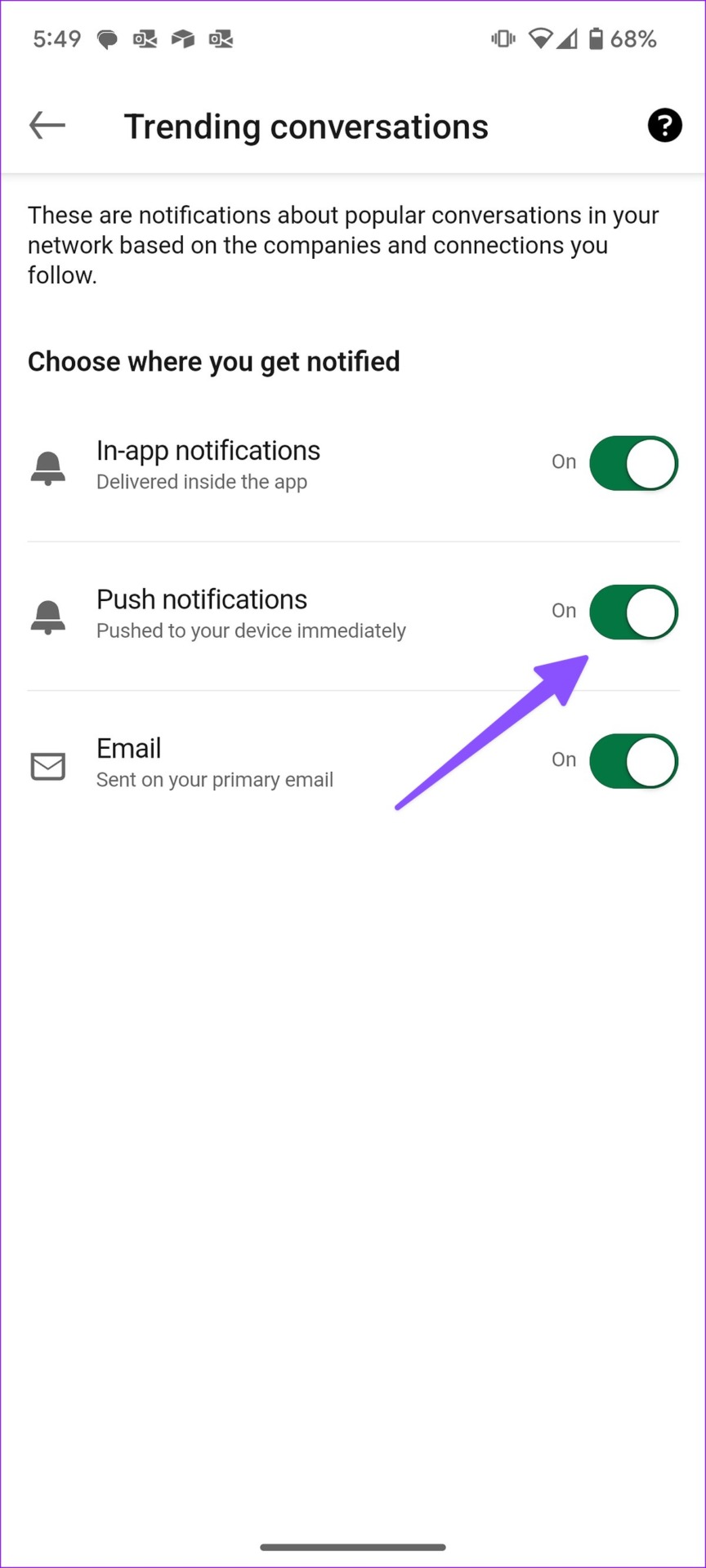
Kelola Email LinkedIn Anda
Karena LinkedIn mengaktifkan email untuk semua aktivitas di akun, kotak masuk email Anda dapat terisi dengan pesan perusahaan dalam waktu singkat. Alih-alih memindahkannya ke kotak spam, gunakan trik di atas untuk mematikan email LinkedIn sepenuhnya. Jika Anda tidak puas dengan pengalaman LinkedIn, lihat postingan kami untuk menghapus akun LinkedIn Anda.